有时看到有漂亮的图片 , 我们都会把它设置为电脑的壁纸 , 但如果你的图片比你的电脑分辨率小时 , 设置的桌面并没有完全覆盖整个的屏幕 , 这时怎么办?下面来看下操作方法 01 设置了一张图片作为壁纸 , 但图片不够大 , 壁纸只显示了一部分 , 其他为蓝色 。
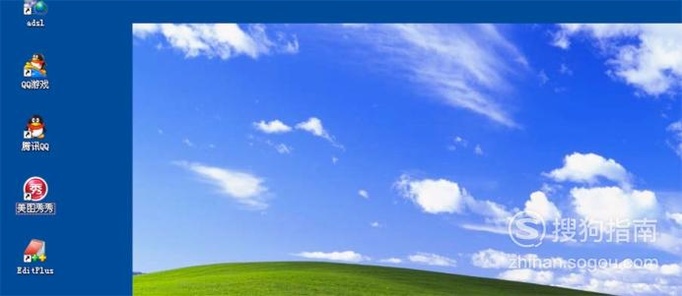
文章插图
02 遇到这种情况怎么办?
是可以调整的 , 右键点击桌面上的空白地方 , 然后点击‘属性’ 。
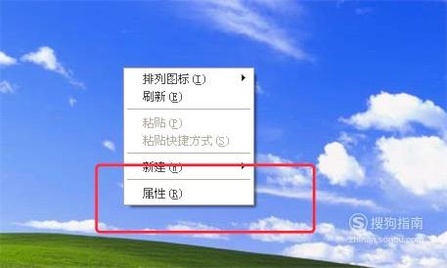
文章插图
03 弹出显示属性窗口 , 我们点击上面的‘桌面’栏 。
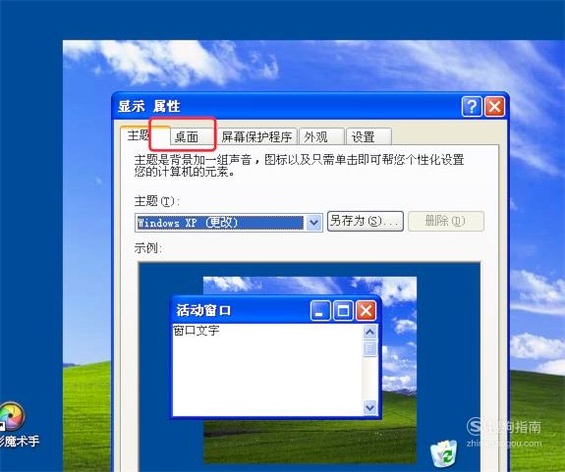
文章插图
04 看到现在的桌面图片是居中显示 ,
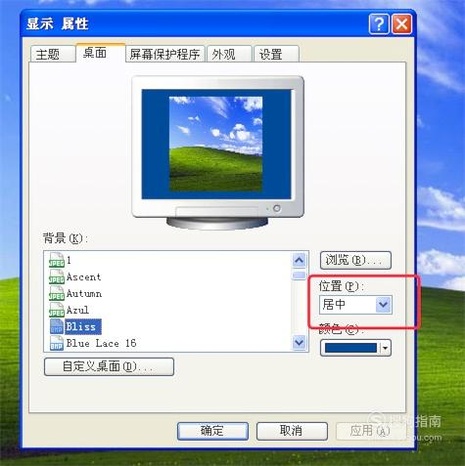
文章插图
05 点击这个下拉框 , 选择‘拉伸’选项 。 然后点击下面的‘确定’按钮 。

文章插图
06 【Windows怎么设置壁纸全屏】再看下现在的桌面 , 已经是全屏显示了 。
要注意的是 , 你的图片如果比较小 , 拉伸太多的话 , 有可能会让图片变形 , 使你的桌面看起来比较怪异 , 这种情况是无可解决的 , 你只能另外找一张大一点的图片来做壁纸了 。

文章插图
以上内容就是Windows怎么设置壁纸全屏的内容啦 , 希望对你有所帮助哦!
推荐阅读
- windows系统hosts文件位置及操作
- word怎么打出分数线
- 咸肉秋葵的做法 咸肉秋葵怎么做
- Word里怎么修改纸张大小?
- 凉拌黄瓜丝的做法 凉拌黄瓜丝怎么做
- 对于CAD图形应该怎样进行旋转
- xp电脑内存怎么看
- 烧烤鸡肫的做法 烧烤鸡肫怎么做好吃
- 开始菜单中没有运行时怎么办
- 青椒鸡丁的做法 青椒鸡丁怎么做


















